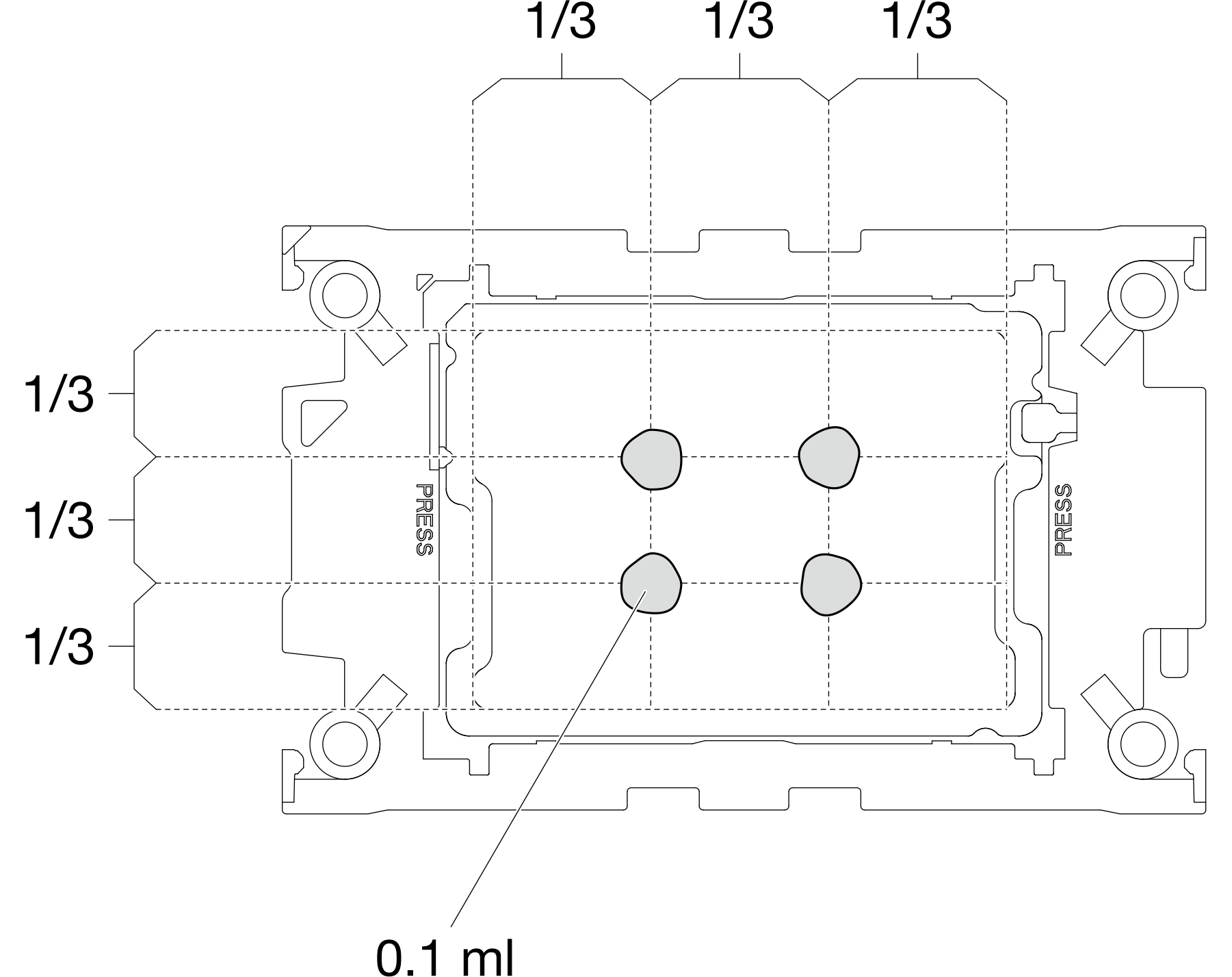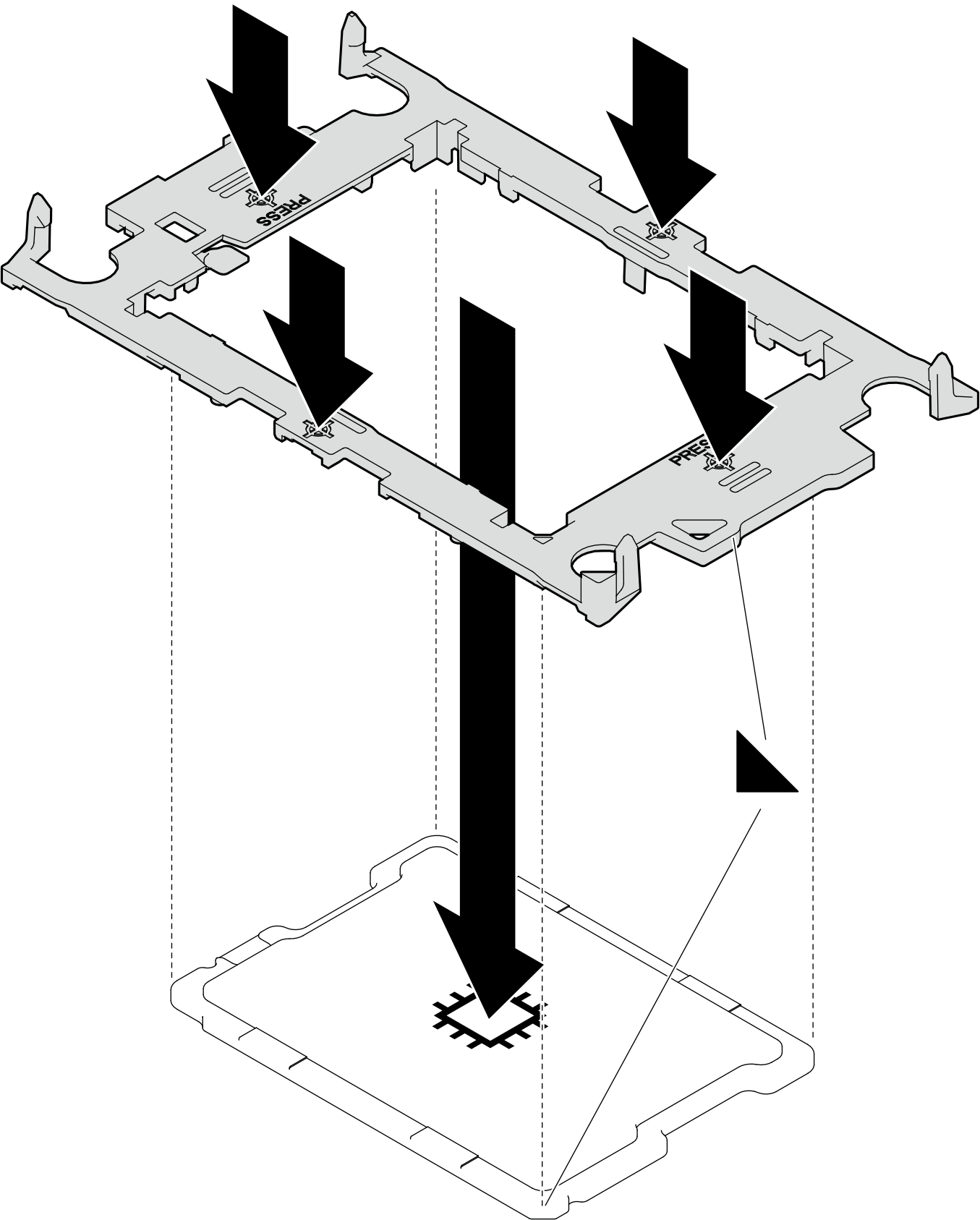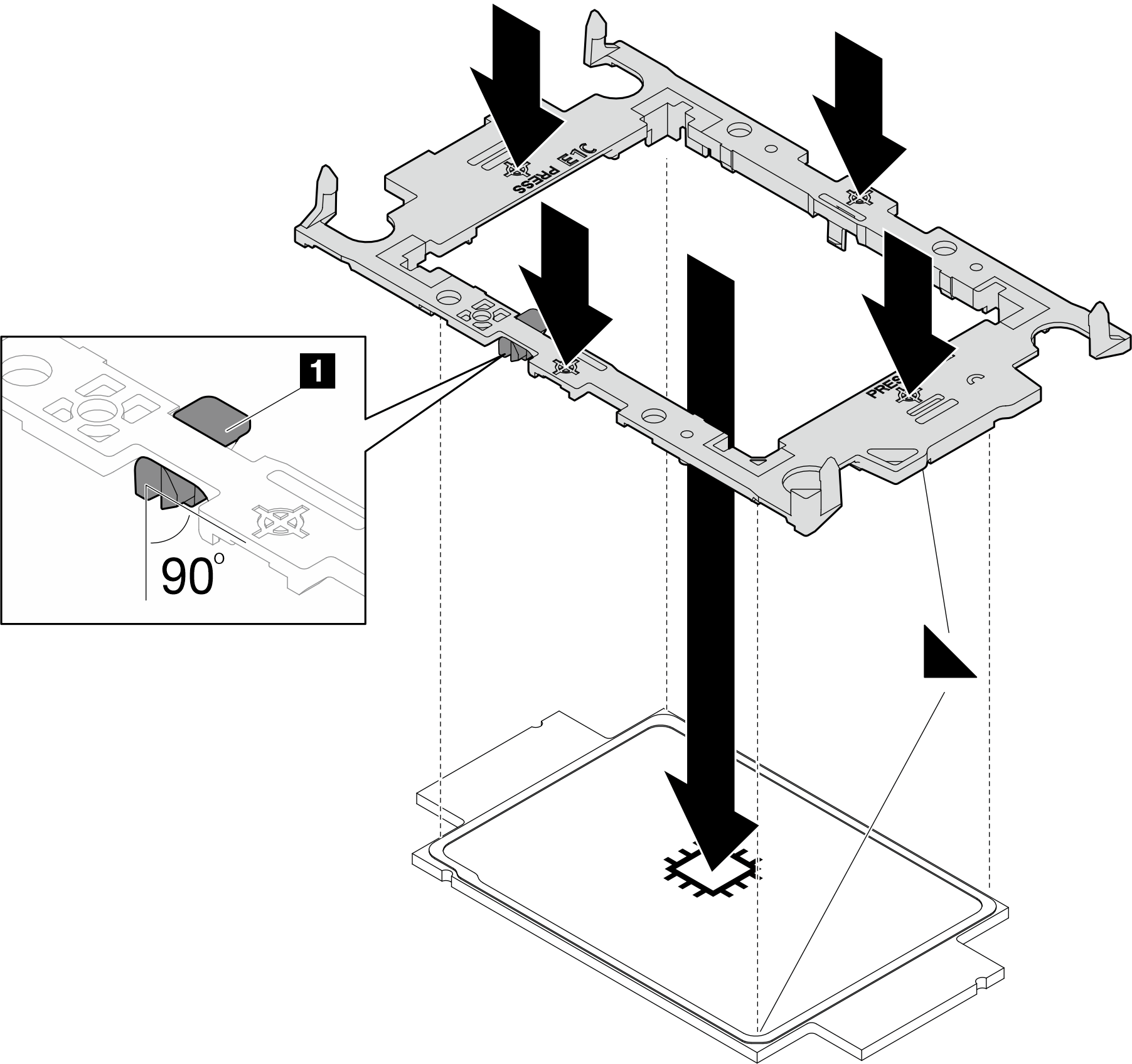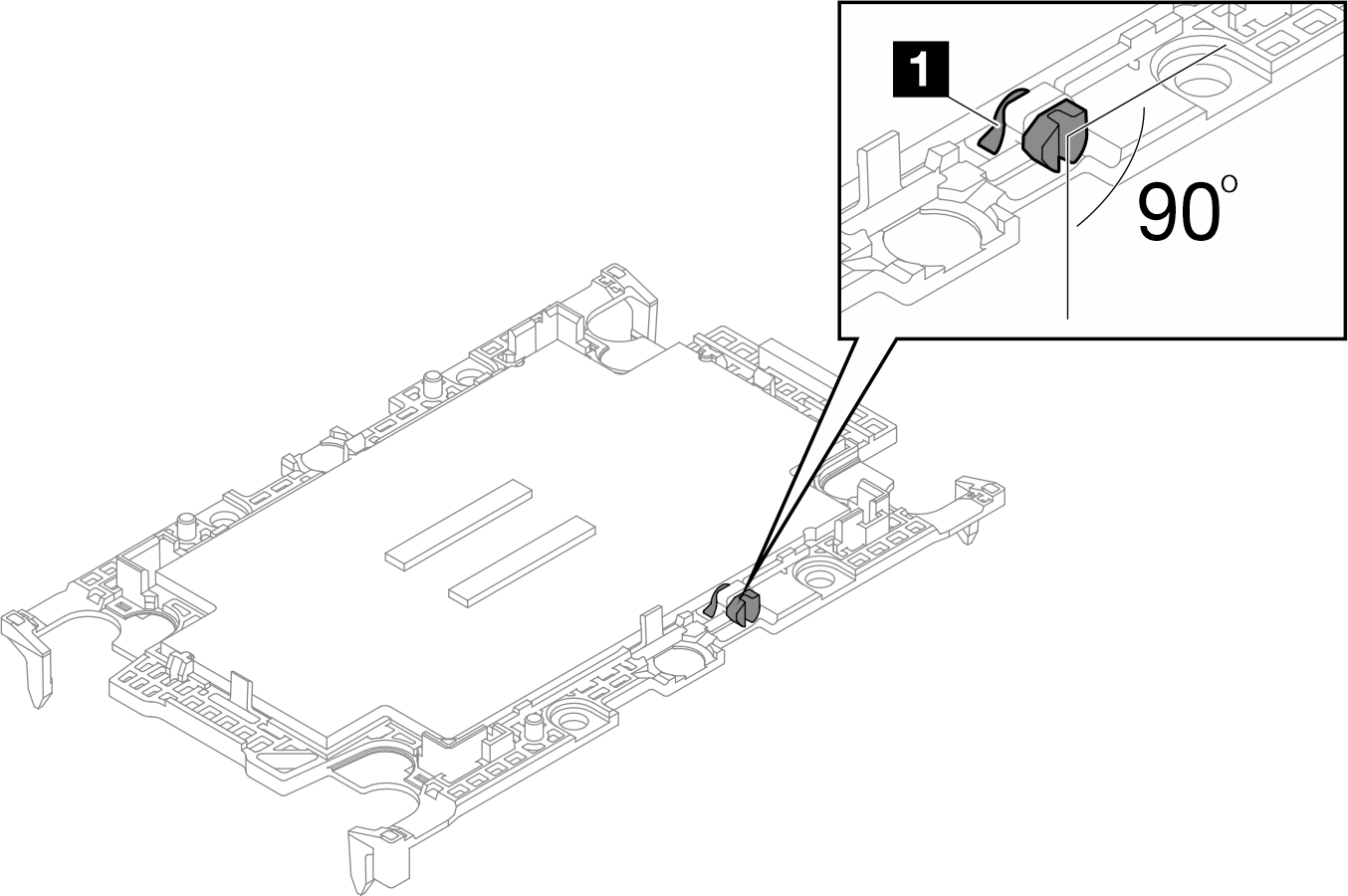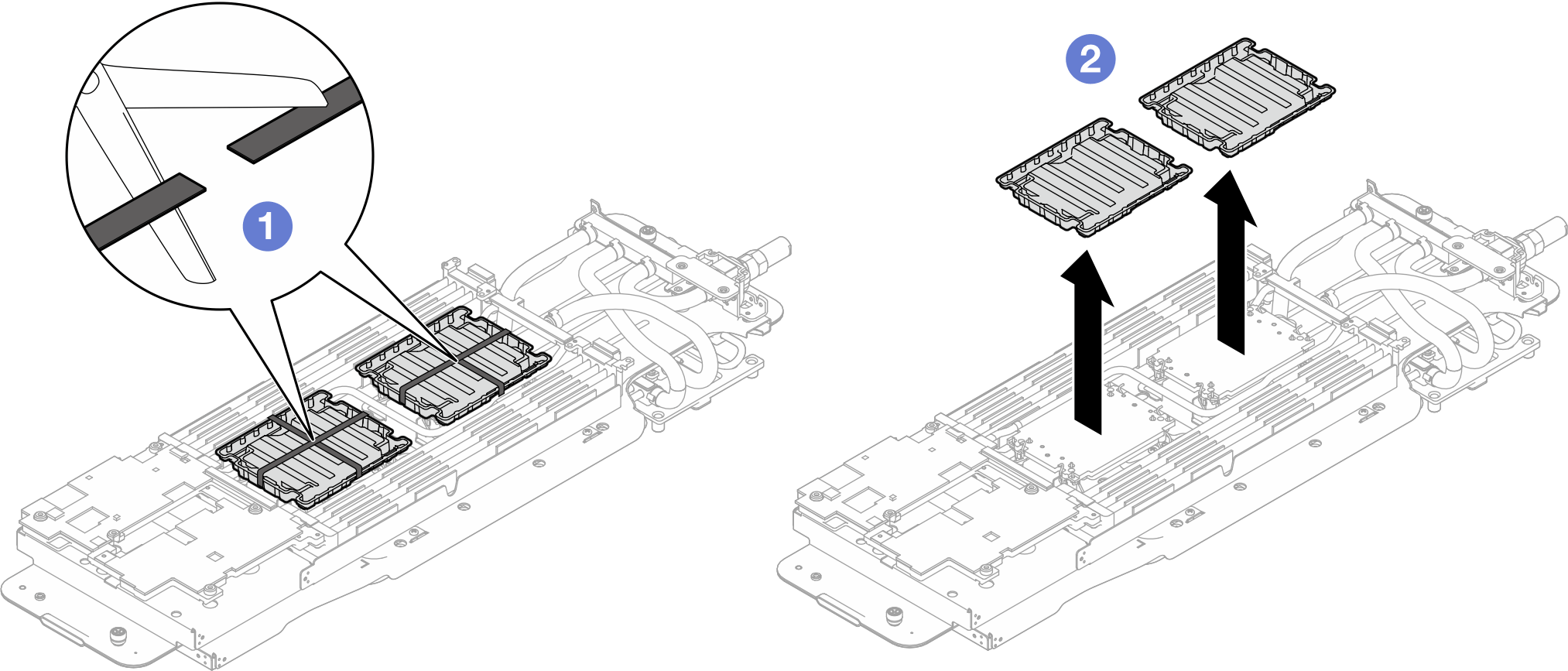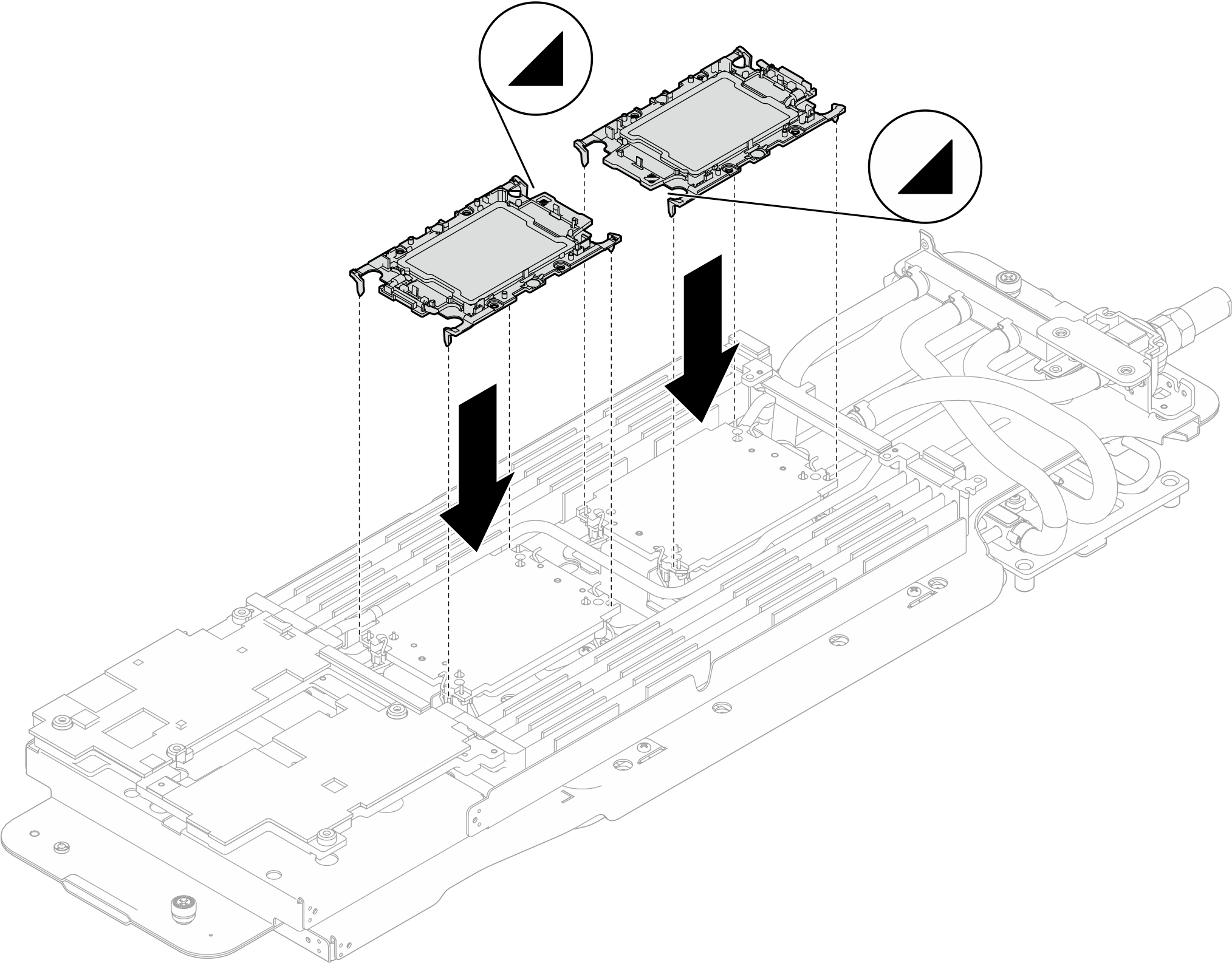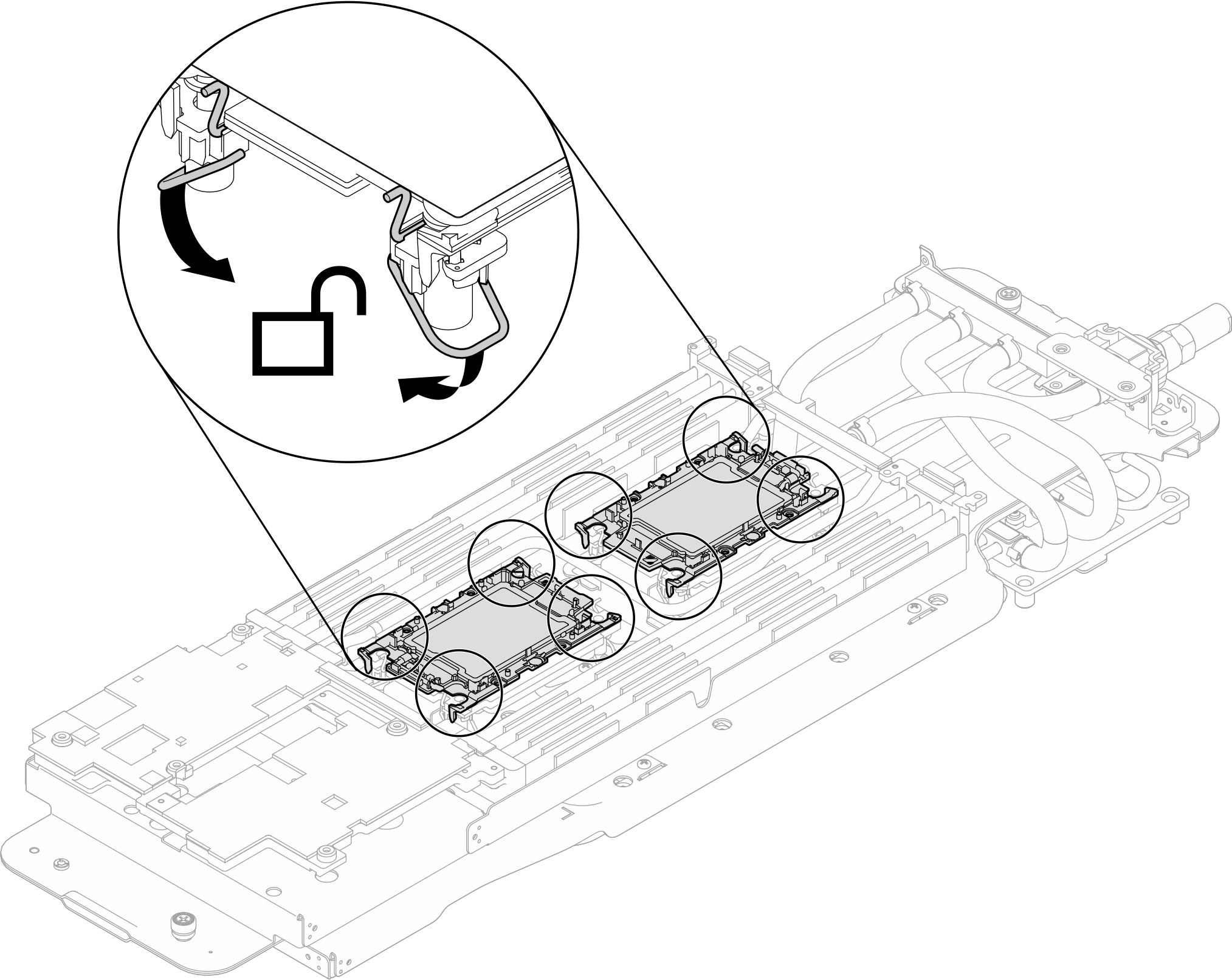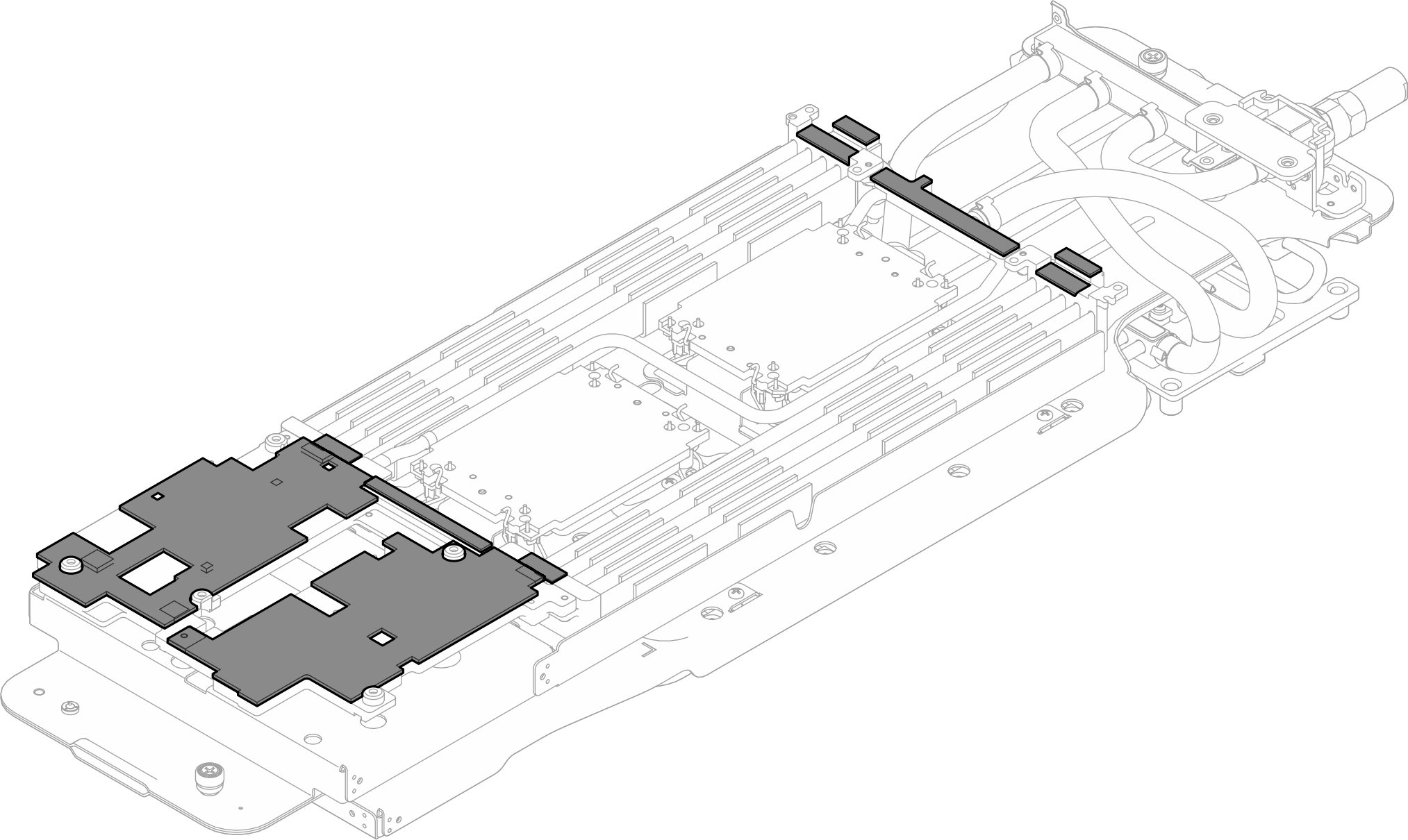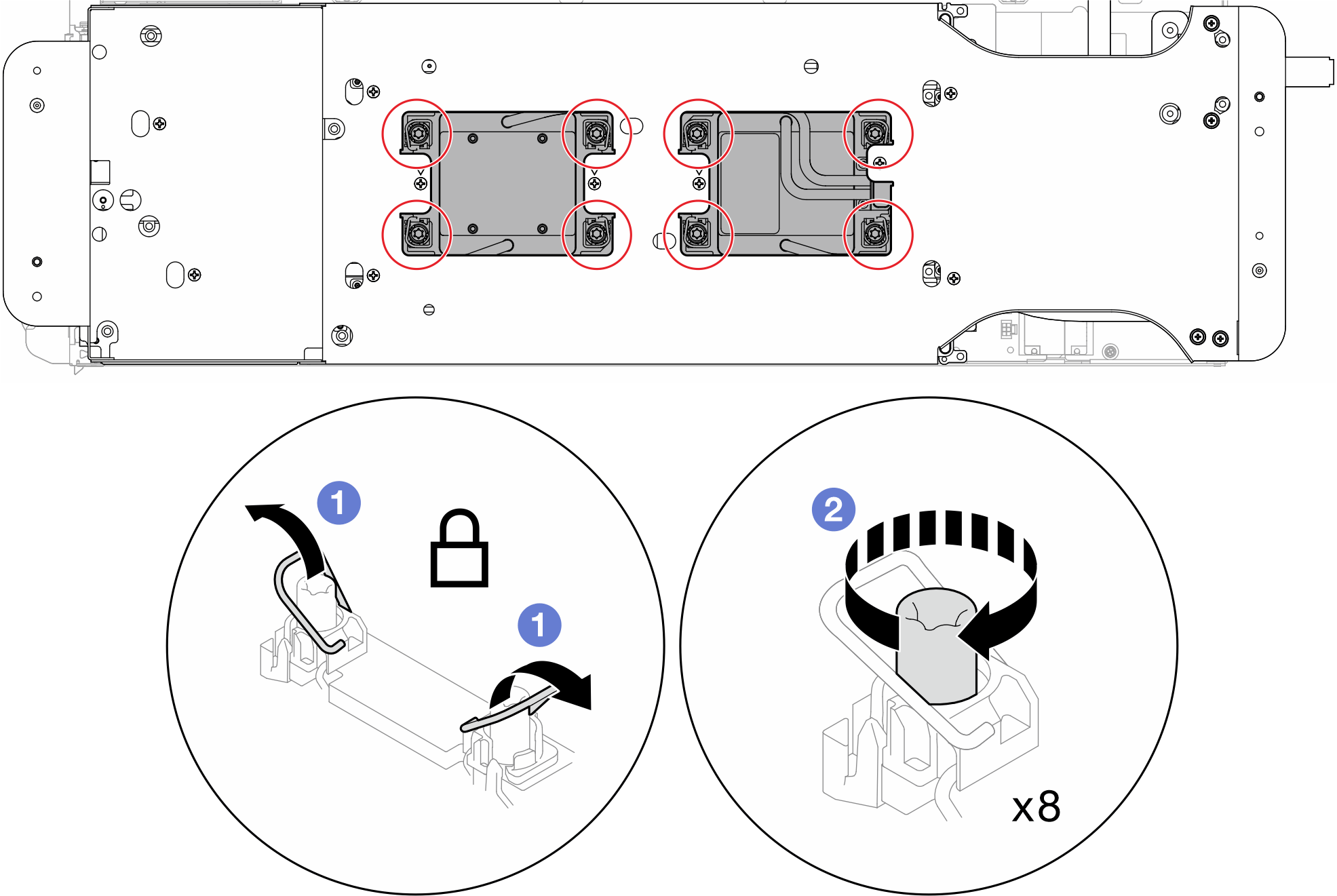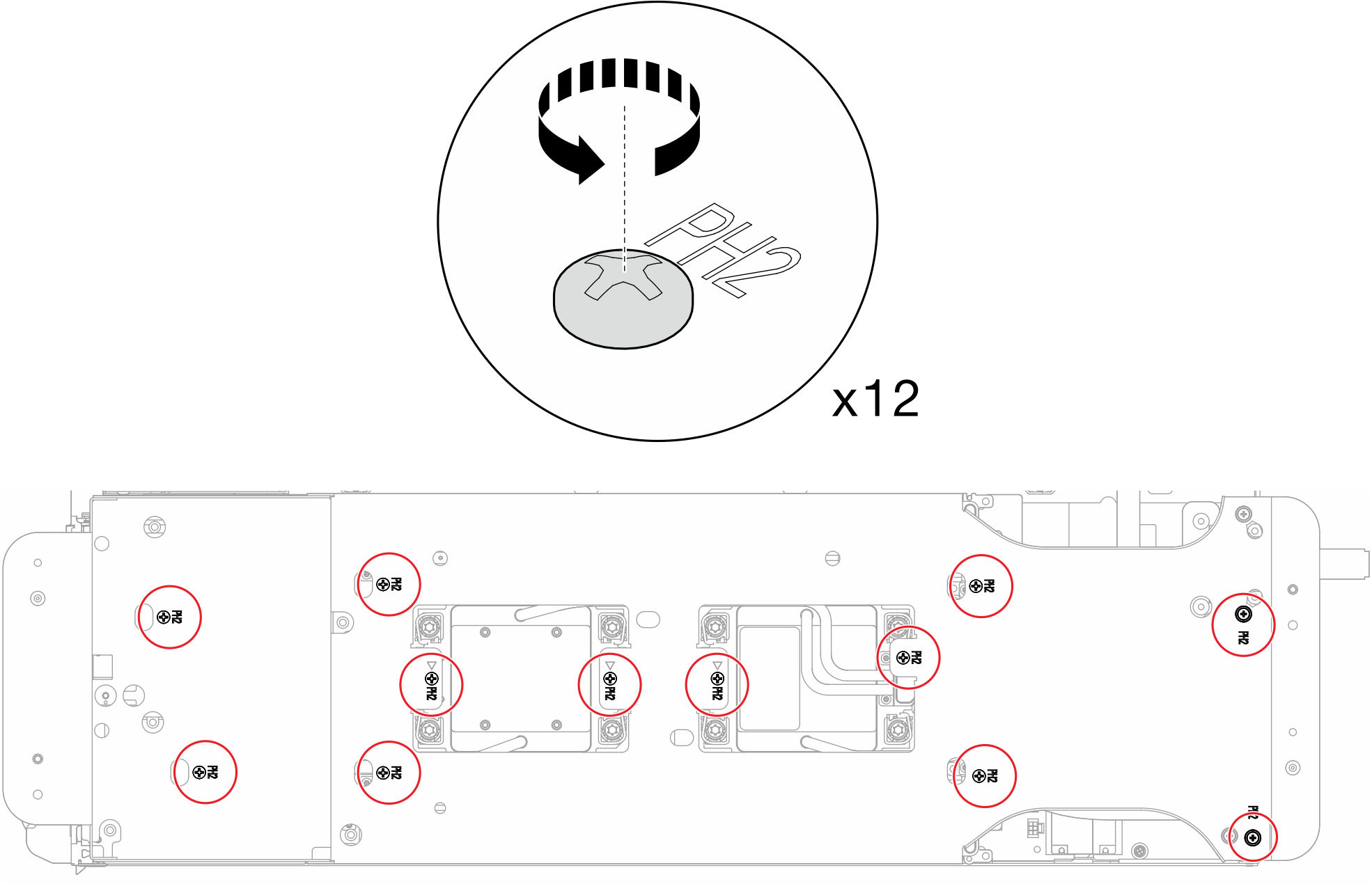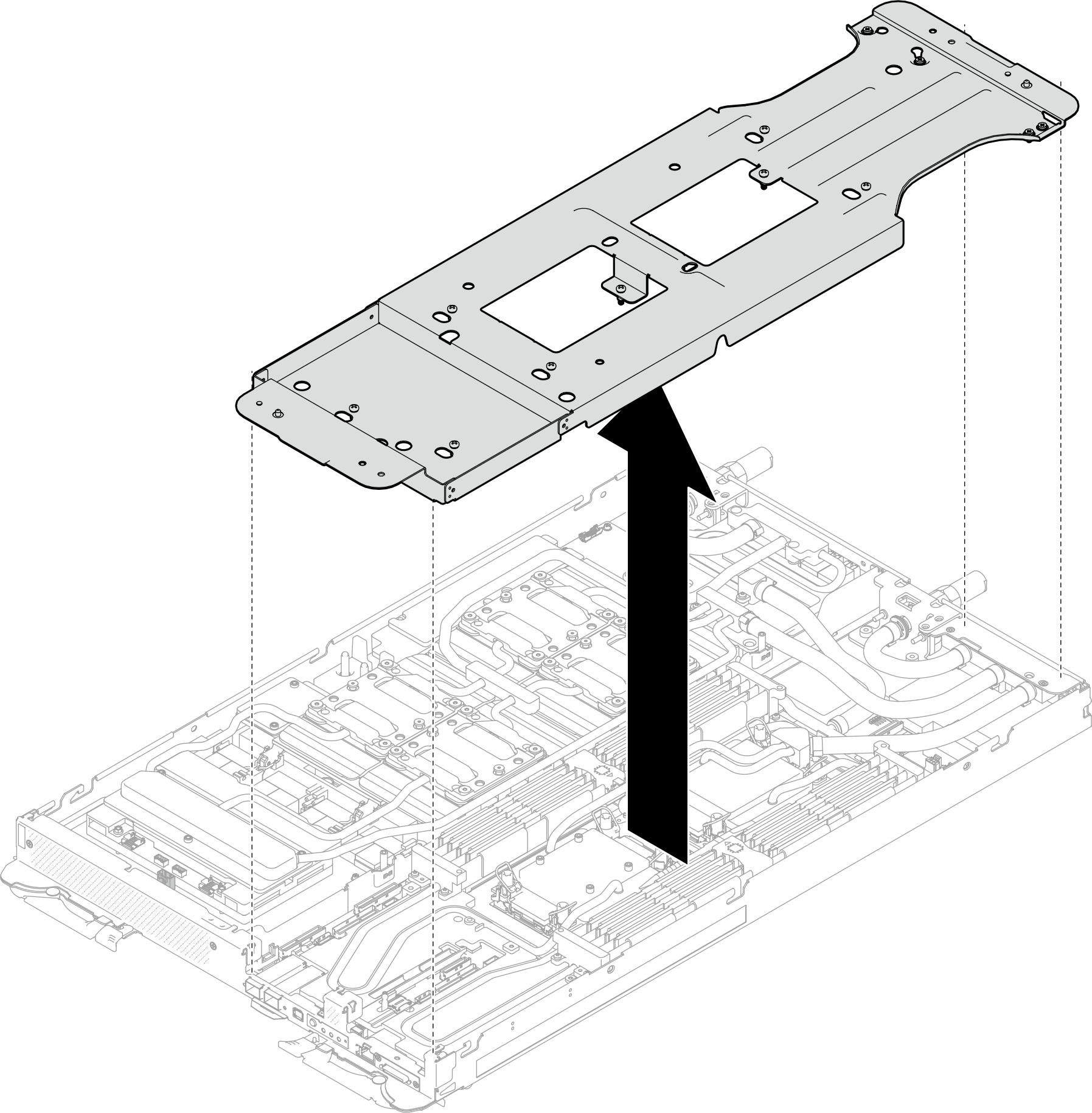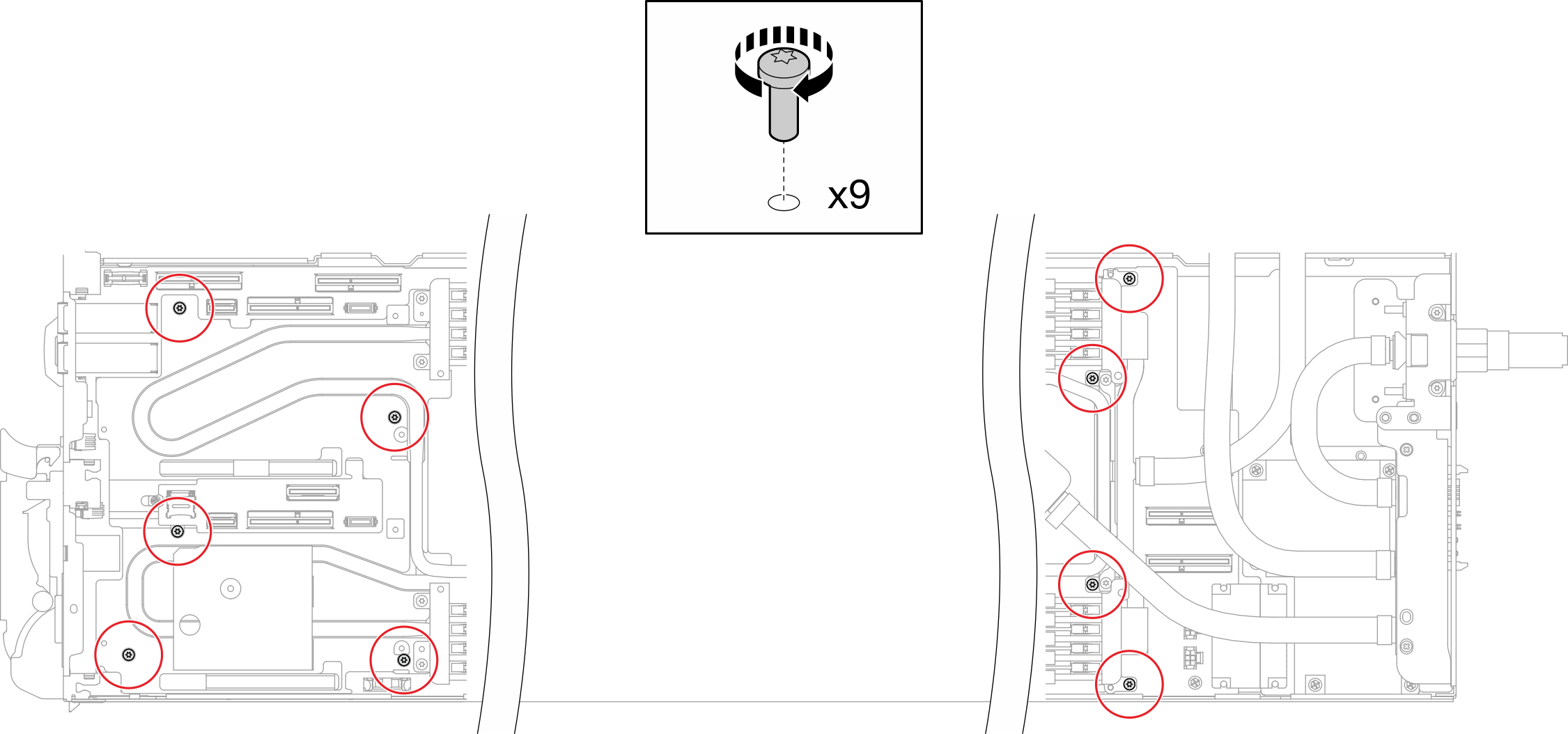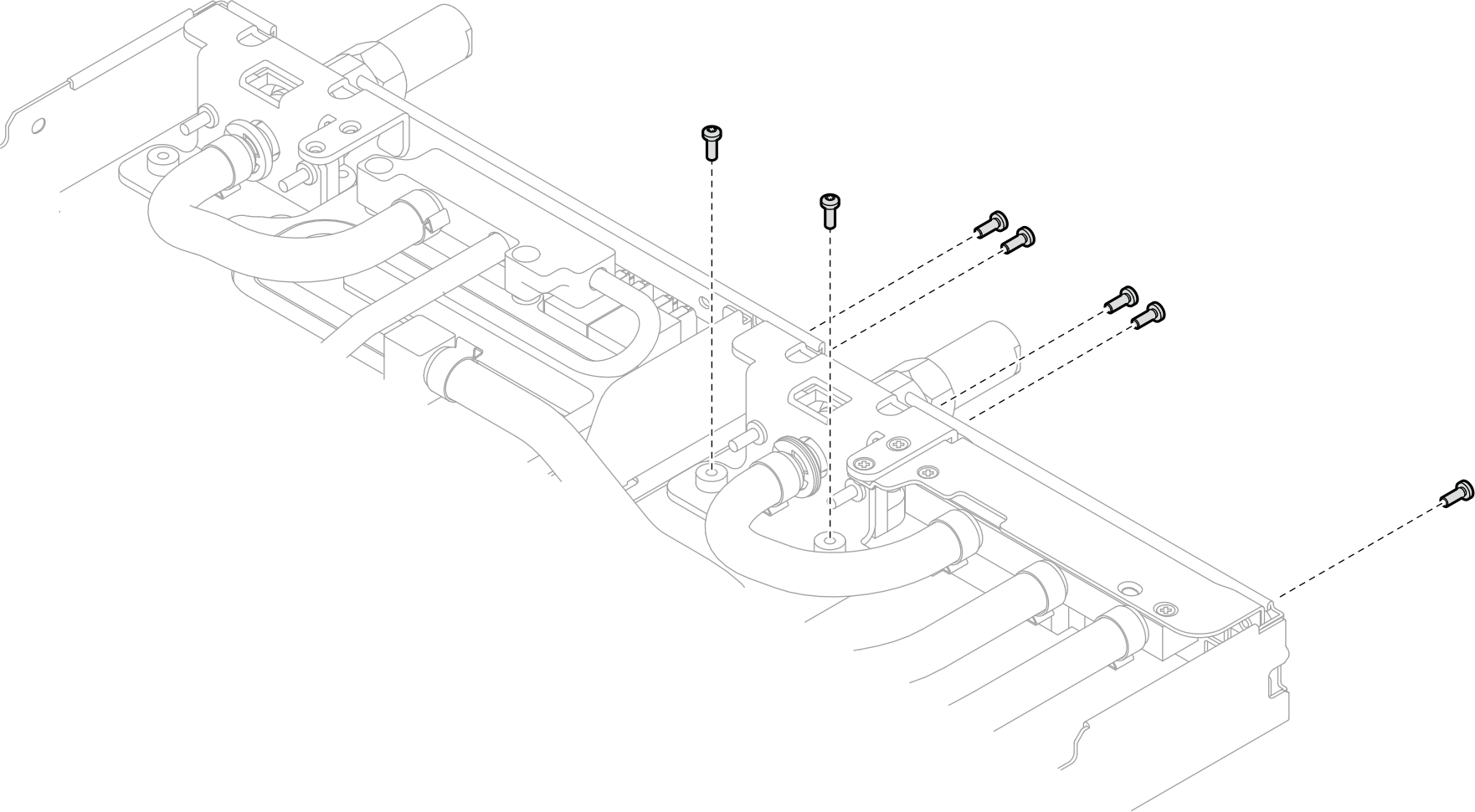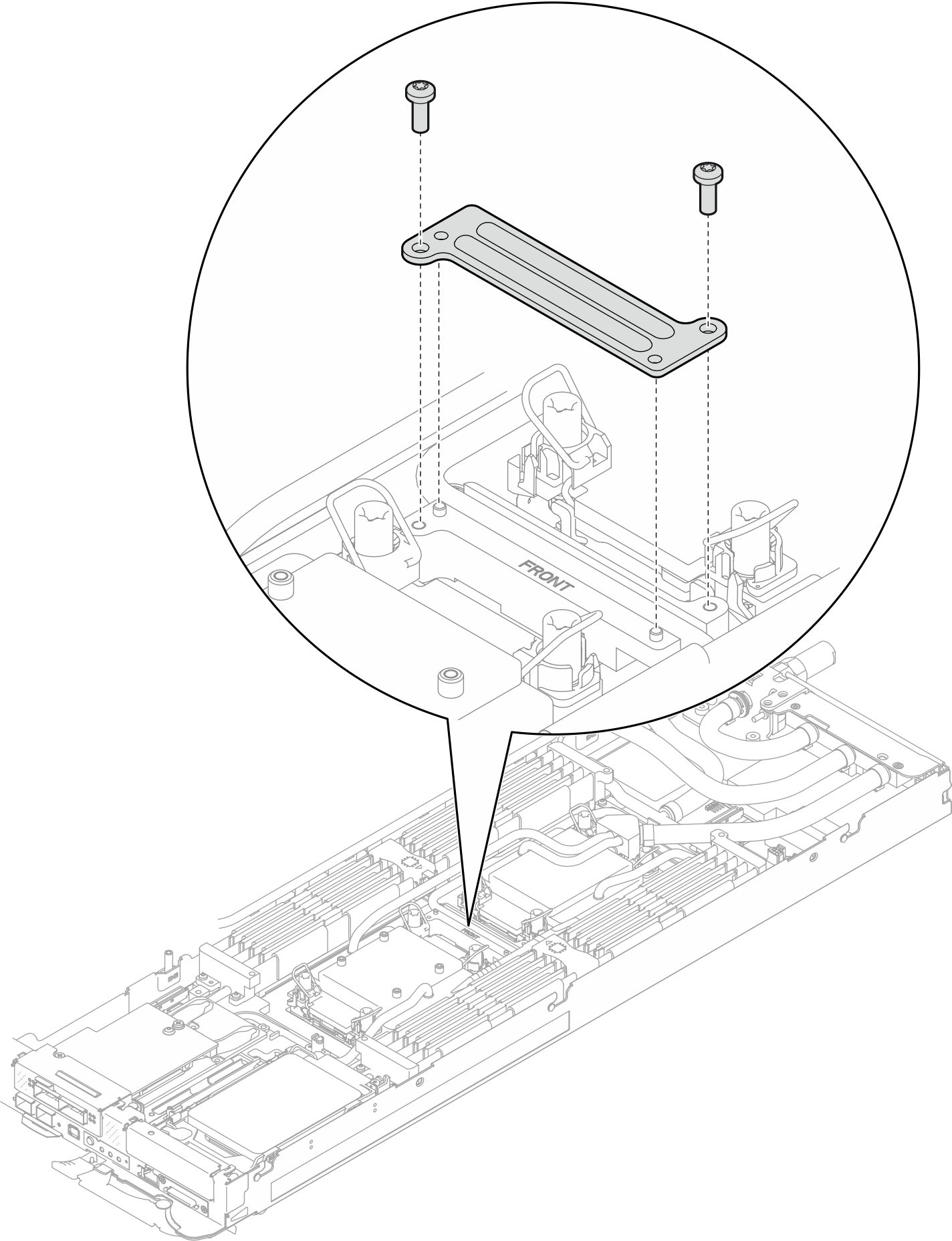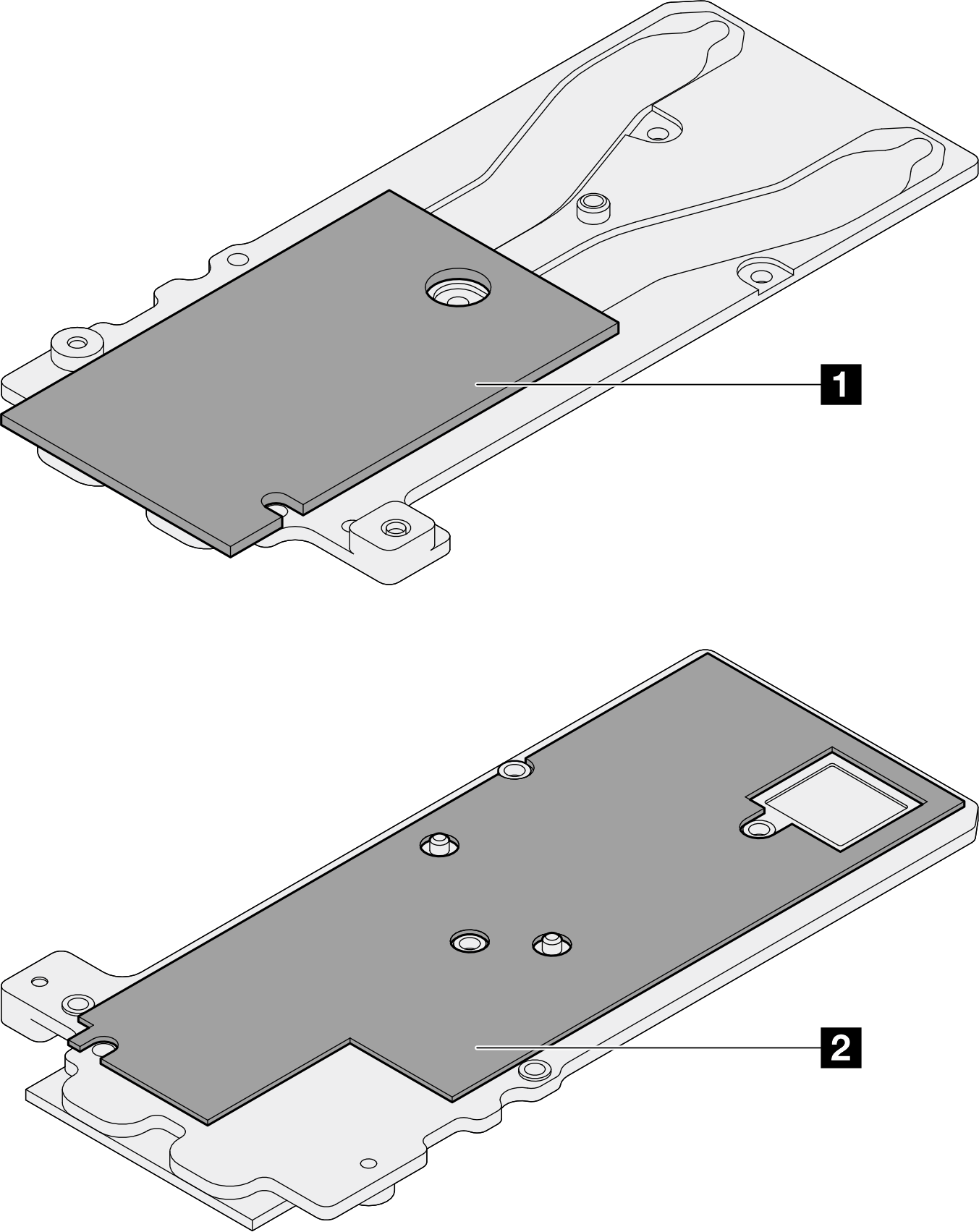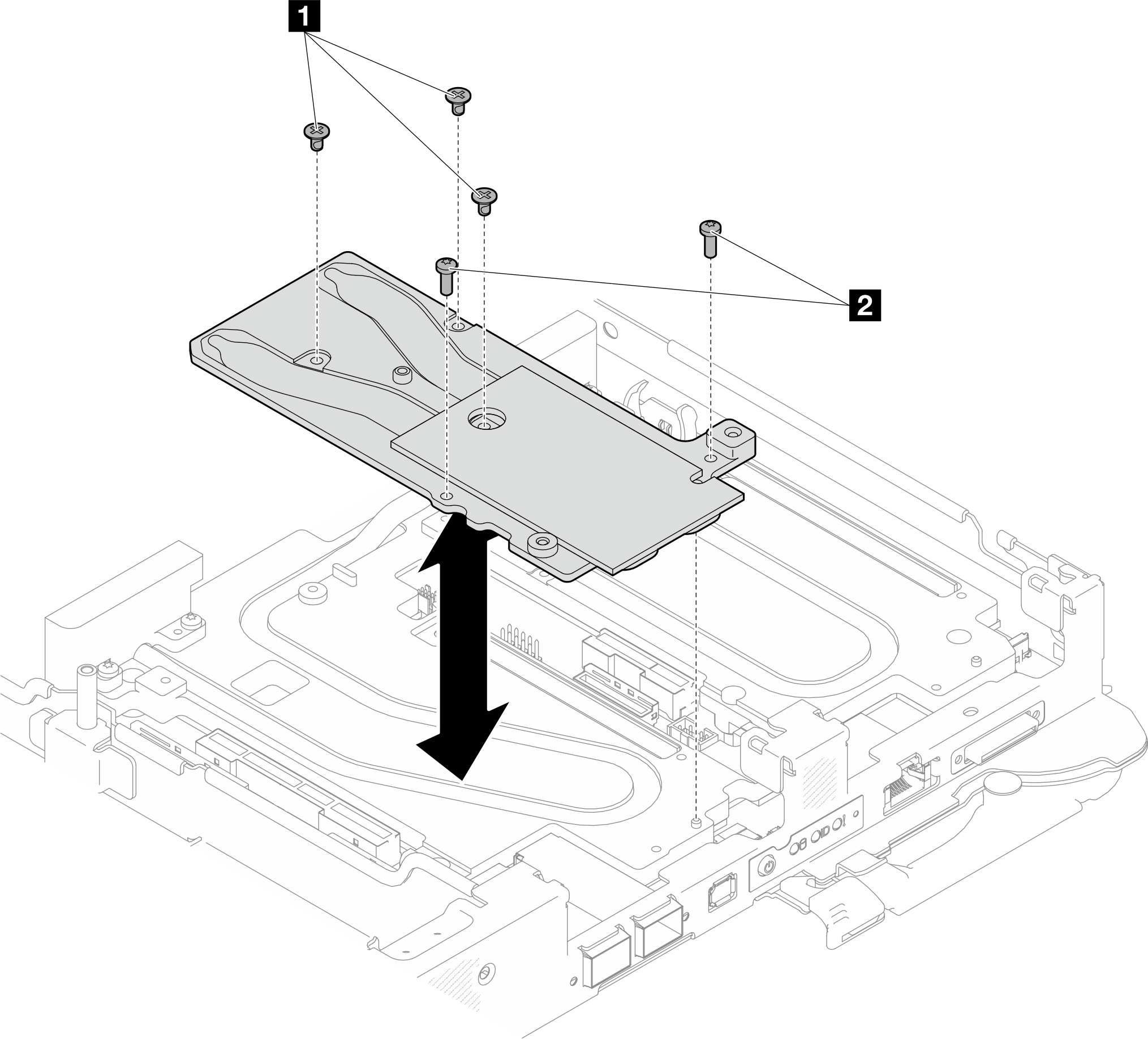安装处理器
此任务包含如何安装处理器的说明。本任务需要一把内六角 T30 螺丝刀。
关于本任务
必备工具
请确保您手头有下列必备工具,以便妥善更换组件。
水循环模块套件
SD650-N V3 水循环模块间隙垫套件(维护套件中的水循环模块载板可重复使用,建议将其留在服务器运行的场所,以备将来更换时使用。)
SD650-N V3 水循环模块油灰垫套件
SD650-N V3 OSFP 油灰垫套件
VR 导电板部件
硬盘间隙垫或油灰垫套件(取决于托盘中安装的硬盘)。请参阅各自的更换过程以了解更多信息。
螺钉和螺丝刀
为确保正确安装和卸下相应的螺钉,请准备好以下螺丝刀。螺丝刀类型 螺钉类型 六角螺钉 4.5 毫米六角螺丝刀 3/16 英寸六角螺丝刀 六角螺丝刀(配电板) T10 内六角螺丝刀 T10 内六角螺钉 内六角 T30 螺丝刀 内六角 T30 螺钉 1 号十字螺丝刀 1 号十字螺钉 2 号十字螺丝刀 2 号十字螺钉
要确定间隙垫/油灰垫的位置和方向,请参阅间隙垫/油灰垫的标识和位置。
在更换间隙垫/油灰垫之前,请使用酒精清洁垫轻轻地清洁接口板或硬件表面。
小心地握住间隙垫/油灰垫,以免变形。确保间隙垫/油灰垫材料不会遮挡螺钉孔或开口。
请勿使用过期的油灰垫。检查油灰垫包装上的有效期。如果油灰垫过期,请购买新的油灰垫以进行妥善更换。
关闭要执行任务的相应 DWC 托盘。
从机柜上拔下所有外部线缆。
如果 QSFP 线缆已连接至解决方案,请用力将这些线缆拔下。
每个处理器插槽必须始终装有外盖。卸下或安装处理器时,请用外盖保护好空的处理器插槽。
请勿接触处理器插槽或处理器触点。处理器插槽触点非常脆弱,容易损坏。处理器触点上的杂质(如皮肤上的油脂)可导致连接失败。
请勿使处理器或水循环模块上的导热油脂接触任何物体。与任何表面接触都有可能损坏导热油脂,致其失效。导热油脂可能会损坏处理器插槽中的电气接口等组件。指示您卸下冷却板油脂外盖前请勿卸下该外盖。
安装新处理器或更换处理器前,请将系统固件更新到最新级别。请参阅更新固件。
为避免损坏水循环模块,卸下、安装或折叠水循环模块时请始终使用水循环模块载板。
请访问 Lenovo ServerProven 网站 以获取系统支持的处理器的列表。主板上的所有处理器必须具有相同的速度、核数和频率。
系统适用的可选设备可能有特定的处理器要求。请参阅可选设备随附的文档以获取相关信息。
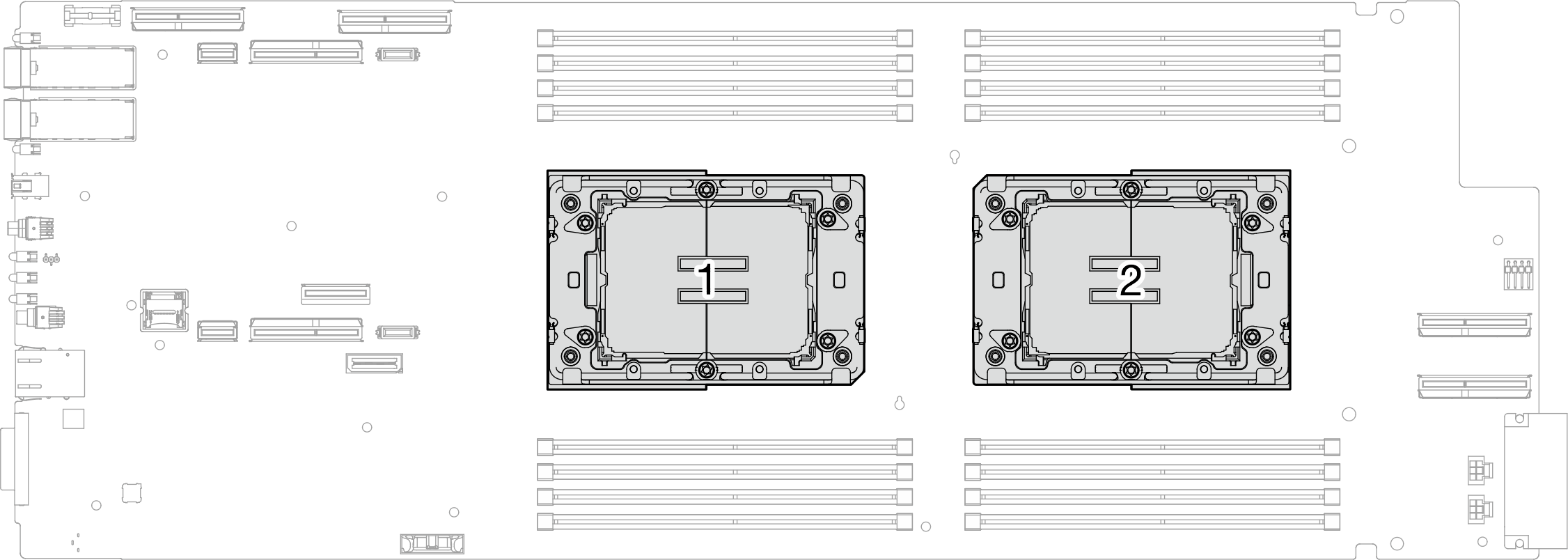
请转至 ThinkSystem SD650-N V3 驱动程序和软件下载网站,查看适用于您的服务器的最新固件和驱动程序更新。
请参阅更新固件,了解有关固件更新工具的更多信息。
- 关于此过程的视频请见 YouTube。
过程
请确保遵循间隙垫/油灰垫更换准则。
请确保遵循间隙垫/油灰垫更换准则。
安装 OSFP 模块。请参阅安装 OSFP 模块。
安装硬盘仓。根据系统配置,请参阅安装硬盘仓组合件、安装 7 毫米 NVMe 硬盘仓组合件或安装 E3.S 硬盘仓组合件。
安装 MCIO 线缆。请遵循内部线缆布放中的指导信息和布线信息。
安装汇流条。请参阅安装汇流条。
安装 M.2 背板组合件。请参阅安装 M.2 背板组合件。
安装内存条。请参阅安装内存条。
安装 DIMM 梳。请参阅安装 DIMM 梳。
安装横梁。请参阅安装横梁。
安装托盘外盖。请参阅安装托盘外盖。
将托盘装入机柜。请参阅在机柜中安装 DWC 托盘。
- 将所有需要的外部线缆连接到解决方案。注用力将 QSFP 线缆连接到解决方案。
检查各节点上的电源 LED,确保其从快速闪烁转变为缓慢闪烁,表示所有节点已准备好打开电源。